Zusammenfassung:
Tritt der Fehler 'IRQL_NOT_LESS_OR_EQUAL' nach dem Upgrade auf Windows 10 auf? In diesem Artikel zeigen wir Ihnen die Hauptgründe und die entsprechenden Lösungen für den Fehler, damit Sie den Fehler IRQL_NOT_LESS_OR_EQUAL unter Windows 11/10/8/7 einfach lösen.
Der Fehler IRQL_NOT_LESS_OR_EQUAL ist ein typischer BSOD (Blue Screen of Death)-Fehler in Windows-Systemen und tritt häufiger auf, wenn Windows-Benutzer versuchen, ihre Systeme auf eine neue Windows-Version zu aktualisieren.
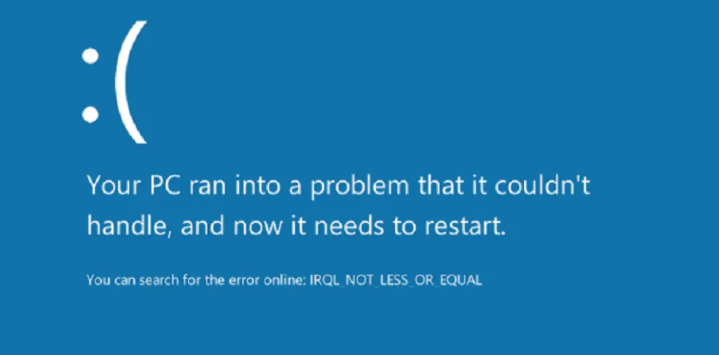
In diesem Artikel zeigen wir Ihnen die Hauptgrüde und auch die effektiven Methoden, um diesen Feher "IRQL_NOT_LESS_OR_EQUAL" aufgrund von Systemupdates oder Speicherabstürzen zu beheben.
Hauptgründe für den Fehler IRQL_NOT_LESS_OR_EQUAL
Die Gründe kennenzulernen ist wichtig. Das kann Ihnen helfen, die geeigneten Lösung zu finden und diesen Fehler zu vermeiden. Darunter haben wir einige Hauptgründe für den Fehler unter Windows aufgelistet.
- Inkompatible Gerätetreiber
- Schlechte Gerätetreiberinstallation
- Fehlerhafte Hardware
- Disk-Fragmentierung
- Probleme in der Registry
- Viren und Malware-Angriff
Welche Probleme wird der Bluescreen IRQL_NOT_LESS_OR_EQUAL auf Ihrem Computer verursachen? Die schwerwiegendsten Probleme sollten Systemabsturz, Systemausfall und sogar Datenverlust etc. sein. Wie kann man also ein solches Problem vermeiden und wie kann man Lösungen finden, um es zu beheben?
Tipps: System & Daten regelmäßig zur Vermeidung von Fehlern sichern
Um den Datenverlust zu vermeiden, wird es empfohlen, ein System-Backup-Image zu erstellen und wichtige Daten regelmäßig zu sichern. Mithilfe der Sicherungskopien können Sie den Computer nach einem schwerwiegenden Fehler wie IRQL_NOT_LESS_OR_EQUAL einfach wiederherstellen.
Eine WinPE-Bootdiskette ist sehr hilfreich. Wie kann man das Laufwerk und die Backups einfach erstellen? Sie brauchen nur, eine Datensicherungssoftware zu benutzen. Mit EaseUS Todo Backup Home können Sie das Backup einfach schaffen. Die Software ist kostenlos innerhalb von 30 Tagen. Jetzt können Sie EaseUS Todo Backup Testversion kostenlos herunterladen.
Schritt 1. Starten Sie EaseUS Todo Backup und klicken Sie auf "Backup erstellen", wenn Sie vorher keinen Backup-Aufgabe erstellt haben.

Schritt 2. Klicken Sie auf "Backup-Inhalte auswählen", um die Optionen anzuzeigen.

Schritt 3. Wählen Sie die "Datei"-Option aus. Hier können Sie "Laufwerk", "System", "Datei"oder "E-Mail" für verschiedene Sicherungsweise auswählen.

Schritt 4. Wählen Sie die Dateien aus, welche Sie sichern wollen, und klicken Sie auf "OK".

Schritt 5. Jetzt können Sie den Zielort auswählen. Klicken Sie auf Optionen können Sie noch die erweiterten Optionen für die Sicherung finden.

Schritt 3. Klicken Sie auf "Jetzt sichern", um den Datensicherungsprozess zu starten.
Lösungen für den Fehler IRQL_NOT_LESS_OR_EQUA unter Windows 11/10/8/7
Da der Fehler IRQL_NOT_LESS_OR_EQUAL häufig auf vielen Windows-Systemen wie Windows 11/10/8/7 usw. auftritt, finden Sie hier unten 5 Methoden, um dieses Problem zu beheben und Ihren Computer aus dem BSOD-Problem herauszuholen.
Methode 1. Registry und Fragmentierung Festplatte reparieren
1. Drücken Sie F8, um den abgesicherten Modus zu öffnen und wählen Sie Computerreparaturoptionen > in Erweiterte Optionen unter Problembehandlung klicken Sie auf Eingabeaufforderung;
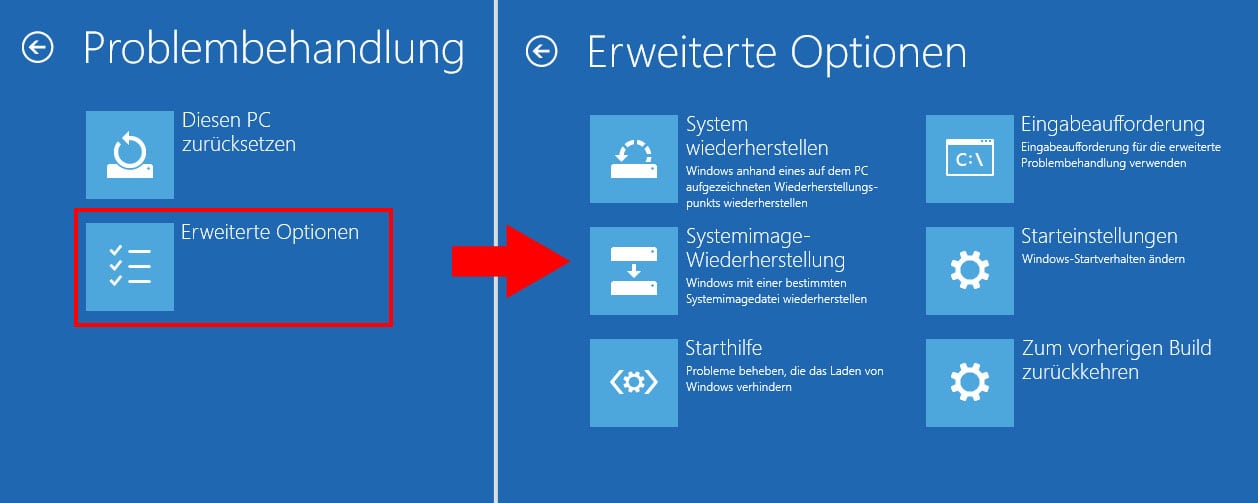
Hier geben Sie die folgenden Befehle in die Eingabeaufforderung ein, um das Hauptverzeichnis zu finden.
- dir C:\Win* und drücken Sie die Entertaste;
- dir D:\Win* und drücken Sie die Entertaste;
- dir E:\Win* und drücken Sie die Entertaste;
2. Geben Sie ein:
- cd /d C:\windows\System32\config und drücken Sie die Eingabetaste.
- xcopy *.* C:\RegBack\ und drücken Sie die Eingabetaste.
- cd RegBack und drücken Sie die Eingabetaste.
- dir und drücken Sie die Eingabetaste;
3. Tippen Sie die folgenden Befehle:
- copy /y software ..
- copy /y system ..
- copy /y sam ..
4. Und schließlich klicken Sie auf Ja, um die Befehle zu beenden. Starten Sie dann den Computer neu, die Registry wird manuell repariert. Dann können Sie prüfen, ob der Fehler "IRQL_NOT_LESS_OR_EQUAL" behoben wird.
Methode 2. Treiber zurücksetzen
1. Geben Sie "Geräte-Manager" in die Suchleiste ein und drücken Sie die Eingabetaste.
2. Finden Sie das Gerät, das Sie vor kurzem installiert haben und doppelklicken Sie darauf;
3. Klicken Sie auf Treiber und dann auf "Vorheriger Treiber".
Dann können Sie prüfen, ob der Fehler "IRQL_NOT_LESS_OR_EQUAL" behoben wird.
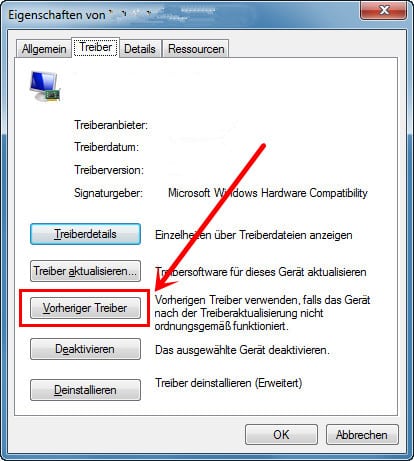
Methode 3. Hardware Diagnose durchführen
1. Tippen Sie mdsched in die Suchleiste und starten Sie das Tool "Windows-Speicherdiagnose".
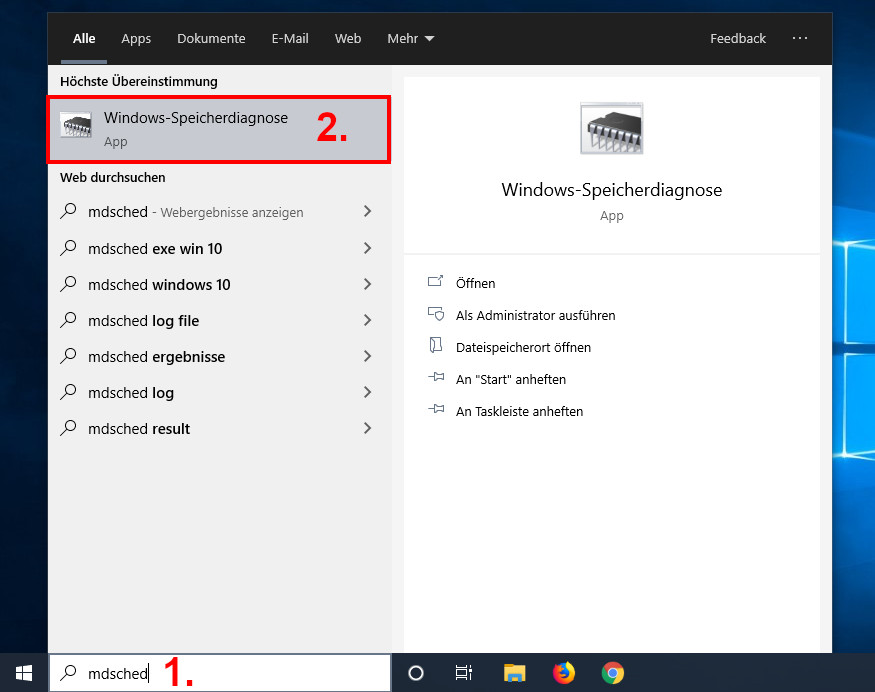
2. Klicken Sie auf "Jetzt neu Starten und nach Fehlern suchen";
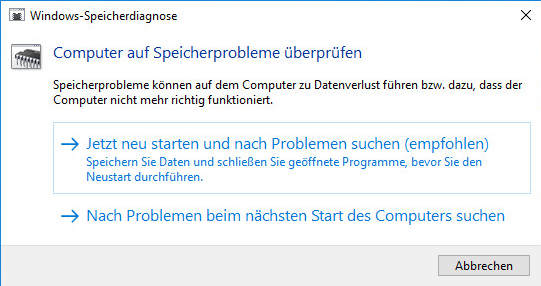
3. Der Computer startet nun neu und überprüft Ihren Speicher auf Fehler.
4. Ersetzen Sie alle fehlerhafte Hardware, die im Scan erkannt wurde.
Nun sollte der Fehler "IRQL_NOT_LESS_OR_EQUAL" behoben werden.
Methode 4. Memory Caching deaktivieren
Starten Sie den Computer neu und drücken Sie F2 oder andere Taste (je nach Motherboard) um ins BIOS zu gehen und das Memory Caching Feature deaktivieren.
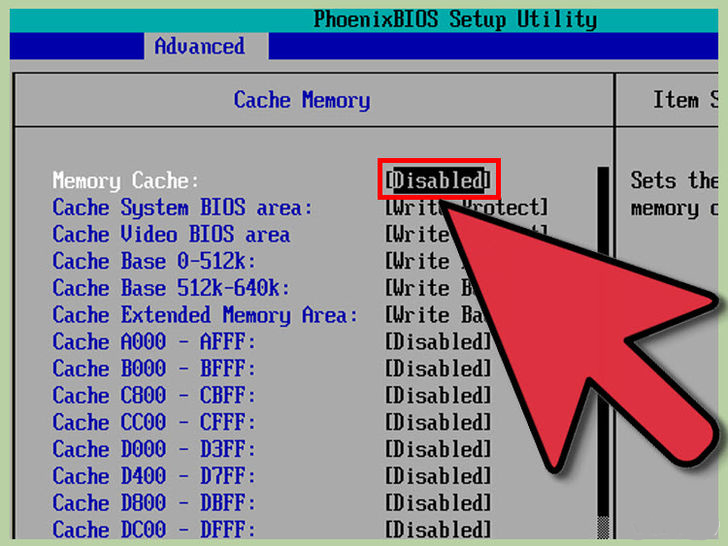
Dieses befindet sich je nach Ausführung an einem unterschiedlichen Ort, Sie müssen sich als durch die Seiten klicken und danach suchen.
Methode 5. Malware im PC scannen und entfernen
Um diese Methode zu führen, sollten Sie mit der Hilfe von Anti-Virus Software, Ihren Computer nach Malware durchleuchten und den PC neu starten. Dann wird Fehler "IRQL_NOT_LESS_OR_EQUAL" hoffentlich nicht mehr auftreten.
Weitere Artikel & Tipps:
-
Schnell gelöst | Windows Defender funktioniert nicht
![author-Maria]() Maria / 2025-01-07
Maria / 2025-01-07 -
So übertragen Sie Windows 7 über Universal Restore auf einen anderen Computer
![author-Maria]() Maria / 2025-03-28
Maria / 2025-03-28
-
9 Lösungen für die Meldung - Ihre Windows Lizenz läuft bald ab
![author-Mako]() Mako / 2025-01-07
Mako / 2025-01-07 -
Wie kann man Windows 10 von 32-Bit auf 64-Bit ohne Datenverlust upgraden?
![author-Mako]() Mako / 2025-01-15
Mako / 2025-01-15

EaseUS Todo Backup
- Backup-Software für Privatanwender
- Sicheres Image-Backup
- Klonen der Laufwerke
- All-in-one-Recovery-Tool im Notfall
Umfassende Backup-Lösung